La planilla que le presentaremos a continuación está destinada a Redondear Decimales en Excel. Esta hoja de trabajo consiste en tomar números con decimales y dejar toda la parte decimal de estos números, con redondeo cero, en este sentido todos los decimales de un número han sido cero.
Planilla para redondear decimales en Excel
En primer lugar, solo para que tengas un ejemplo, supongamos que tenemos $ 3,525.00 en una celda.
Por lo tanto, este número debe ser $ 3,000.00, esta hoja de trabajo deja toda parte de los números después del punto o coma, con cero.
Hay una fórmula en esta hoja de cálculo que hace todo esto automáticamente. Es decir, notarás que esto es muy interesante. Sí, apuesto a que en ninguna parte vas a encontrar una hoja de cálculo como esta que desarrollamos. Precisamente porque nuestra intención es ayudar en la transformación a solo parte decimal de un número en ceros absolutos.
¿Interesado en aprender sobre funciones en Excel? Vea este enlace: Varias funciones de Excel
Descargue la hoja de cálculo para seguir el tutorial a continuación:
Descargue la Hoja de Cálculo a continuación.
Autorizo el tratamiento de mis datos para el envío de material incluido publicitario, y adecuar mis experiencias sobre productos y servicios de NINJA DEL EXCEL, según la información prestadas AQUÍ
function openFile(){
}
jQuery(‘#arquivo_form’).on(‘submit’, function(e){
jQuery.ajax({
method: «POST»,
url: «https://ninjadelexcel.com/activecampaign/activeCampaign.php»,
data: { email: jQuery(‘#email_arquivo’).val() }
}).done(function(msg){
jQuery(‘#wrapper_inputs_arquivo_form’).html(‘Obrigado!
Seu download será concluído em breve…’);
window.open(‘/descarga-de-hoja-de-calculo/?arquivo=aHR0cHM6Ly9uaW5qYWRlbGV4Y2VsLmNvbS93cC1jb250ZW50L3VwbG9hZHMvMjAyMi8xMi9QbGFuaWxsYS1wYXJhLVJlZG9uZGVhci1EZWNpbWFsZXMtZW4tRXhjZWwueGxzeA==’, ‘_blank’);
})
e.stopPropagation();
e.preventDefault();
return false;
})
form#arquivo_form {
background: #EFF1F1;
text-align: center;
padding: 30px 0;
border-bottom: 8px solid #c3c3c3;
border-radius: 10px;
font-family: «Roboto Slab», «Helvetica Neue», Helvetica, Arial, sans-serif;
}
form#arquivo_form input {
margin-right: auto;
margin-left: auto;
}
p.small {
padding: 0 45px;
line-height: 22px;
font-size: 12px;
text-align: left;
margin-top: 20px;
margin-bottom: 0;
}
form#arquivo_form p.small #lgpd_aceite {
margin-right: 10px;
}
@media(max-width:780px){
form#arquivo_form input{
max-width:80%;
}
}
Como Usar la Planilla para Redondear Decimales en Excel
A continuación, vea cómo en es esta planilla de redondear decimales, tenemos algunos valores en la primera columna y en la segunda columna tenemos el resultado final.
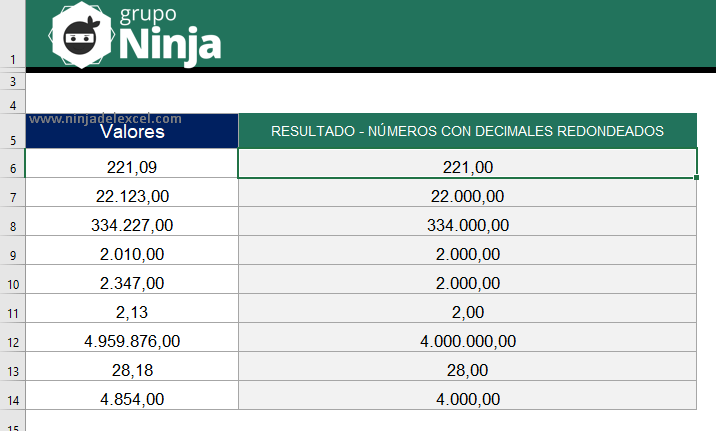
Reciba Contenido de Excel
Registre su E-mail aquí en el blog para recibir de primera mano todas las novedades, post y video aulas que posteamos.
¡Su correo electrónico está completamente SEGURO con
nosotros!
Es muy importante que me agregues a la lista de tus contactos para que los siguientes E-mails no caigan en el spam. Agregue este: E-mail: edson@ninjadelexcel.com
Por lo tanto, debe escribir los valores en la primera columna, puede ser cualquier valor que desee, desde valores pequeños como valores grandes que alcanzan el rango de 1 millón.
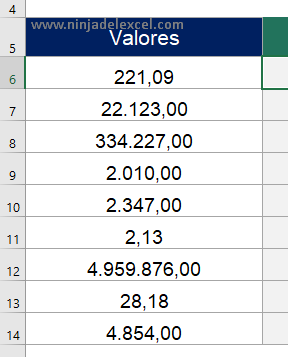
Tenga en cuenta que los decimales de los números se pueden escribir con ceros o mayores que eso, vea que tenemos 2,000.00 y 2,347.00.
La fórmula funcionará de la misma manera, simplemente dejará todos los decimales redondeados a cero.
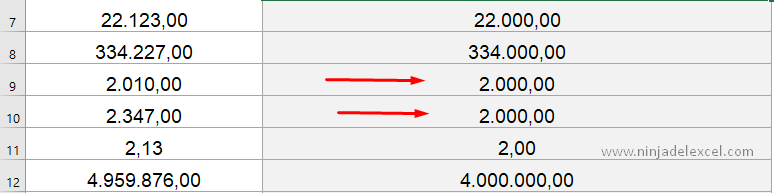
Por lo tanto, puede usar esta planilla para reducir automáticamente el costo de los valores, ya que puede haber la oportunidad de eliminar los decimales de los números que son mayores que cero, y esta planilla hace todo esto de forma automatizada.
Curso de Excel Básico, Intermedio y Avanzado:
Pronto, ¡Cursos de Excel Completo! Continúa leyendo nuestros artículos y entérate un poco más de lo que hablaremos en nuestra aulas virtuales.
 Si llegaste hasta aquí deja tu correo y te estaremos enviando novedades.
Si llegaste hasta aquí deja tu correo y te estaremos enviando novedades.
¿Qué esperas? ¡Regístrate ya!
Accede a otros tutoriales de Excel
- Como Redondear Gráficos de Líneas en Excel – Ninja del Excel
- Números Entre un Rango Inicial y Final en Excel – Ninja del Excel
- Función Derecha en Excel – Aprenda a Usar
- Función de Hipervínculo en Excel: Hojas de Cálculo Profesionales
- Gráfico de Proyección Solar en Excel
- Plantilla de Flujo de Ingresos y Egresos en Excel – Ninja del Excel
















